Comment masquer vos informations personnelles à l'écran de connexion Windows 10

- 4857
- 440
- Clara Nguyen
Comment masquer vos informations personnelles à l'écran de connexion Windows 10:- Lorsque vous démarrez votre Windows 10, votre identifiant de messagerie vous sera affiché sur l'écran de connexion. Vous devez saisir votre mot de passe pour vous connecter. Si vous êtes dans un endroit privé, ce ne serait pas du tout un problème pour vous. Mais disons que vous êtes un enseignant et que votre ordinateur portable est connecté à un projecteur. Vous n'apprécieriez certainement pas que votre identifiant de messagerie est affiché pour que tout le monde puisse le voir jusqu'à ce que vous vous dirigez vers votre ordinateur portable et entrez le mot de passe pour vous connecter. Si vous êtes dans une telle situation et que vous cherchez des moyens d'empêcher Windows 10 de l'affichage de vos données utilisateur sur son écran de connexion, vous êtes au bon endroit. Lisez la suite, pour apprendre à pirater cette simple astuce.
Apporter des modifications aux paramètres si vous avez la mise à jour d'anniversaire
Avec la mise à jour de l'anniversaire de Windows 10, la désactivation des données utilisateur de l'écran de connexion est très simple. Il vous suffit de désactiver un bouton bascule pour cela.ÉTAPE 1
- Ouvrir le Commencer menu et cliquez sur le Paramètres Icône de l'application pour le lancer. Une fois la Paramètres application lance, cliquez sur le Comptes carrelage de la liste des options disponibles.
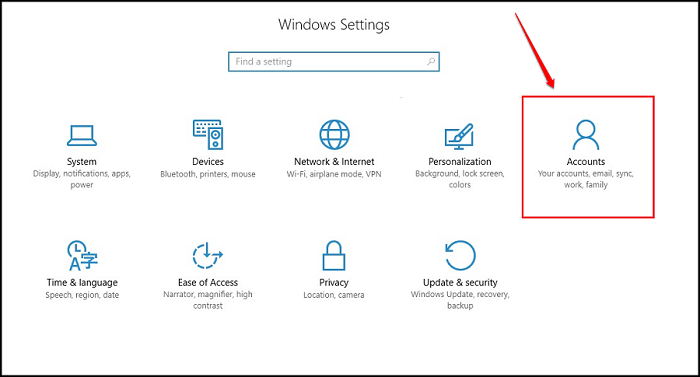
ÉTAPE 2
- Sous le Comptes Paramètres, recherchez l'option nommée Options de connexion Et cliquez dessus. Dans le volet de la fenêtre de droite, vous trouverez une section nommée Confidentialité. Sous le Confidentialité Section, éteignez le bouton basculer correspondant à l'option Afficher les détails du compte (par exemple l'adresse e-mail) sur l'écran de connexion. C'est ça.
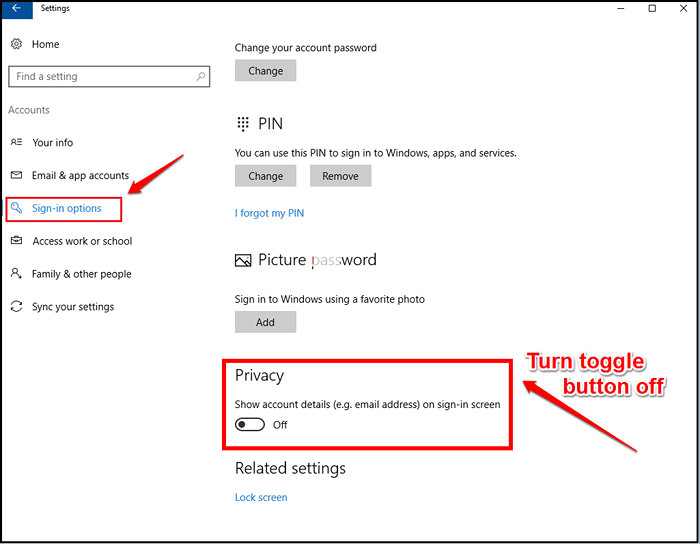
Modifier les entrées des éditeurs de registre si vous n'avez pas encore de mise à jour d'anniversaire
ÉTAPE 1
- Presse Win + R Clés ensemble pour lancer le Courir boite de dialogue. Quand il s'ouvre, tapez regedit et frapper Entrer clé.
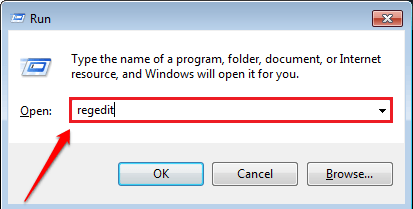
ÉTAPE 2
- Le Éditeur de registre La fenêtre s'ouvre. Comme ensuite, accédez au chemin suivant:
Hkey_local_machine \ logiciel \ Microsoft \ windows \ currentversion \ politiques \ système
- Une fois que vous êtes sur le chemin spécifié, assurez-vous que le chemin est correct comme indiqué dans la capture d'écran suivante. Mettre en évidence le Système clé en cliquant dessus. Maintenant dans le volet de la fenêtre de droite, recherchez une valeur d'entrée par le nom netDisplayLastUsername. Si vous ne trouvez pas cette valeur, reportez-vous à l'étape 4 pour apprendre à créer une nouvelle valeur DWORD. Une fois que vous l'avez créé, vous pouvez le nommer comme netDisplayLastUsername.
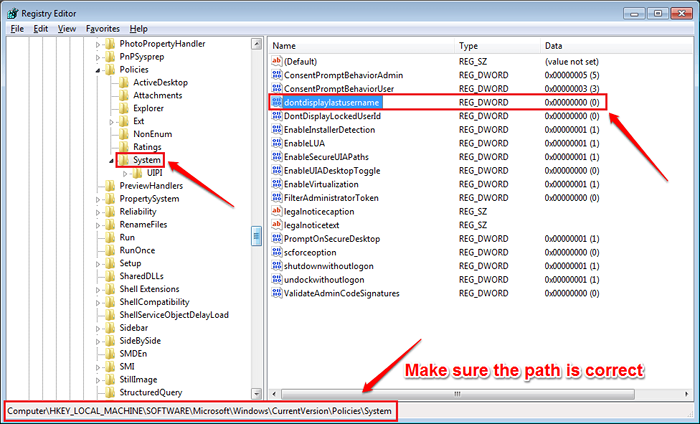 ÉTAPE 3
ÉTAPE 3 - Double-cliquez sur le netDisplayLastUsername Pour modifier son Données de valeur. Entrer 1 Comme la valeur dans le Données de valeur champ et frappez le D'accord bouton.
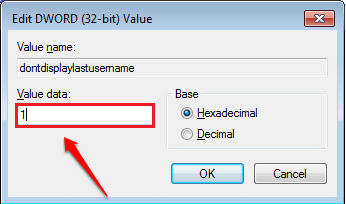
ÉTAPE 4
- Comme ensuite, recherchez la valeur DWORD par le nom Netdisplaylockedeserrid. Si vous ne le trouvez pas, cliquez avec le bouton droit sur un espace vide dans le volet de la fenêtre de droite, cliquez sur Nouveau puis cliquez sur Valeur dword (32 bits).
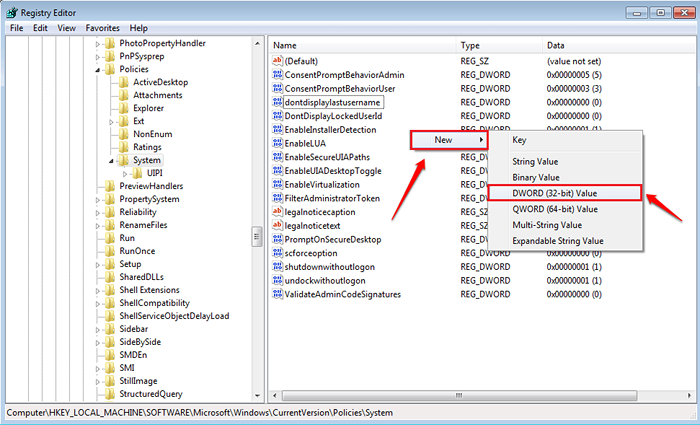
Étape 5
- Nommez la valeur DWord nouvellement créée comme Netdisplaylockedeserrid. Double-cliquez dessus pour modifier son Données de valeur.
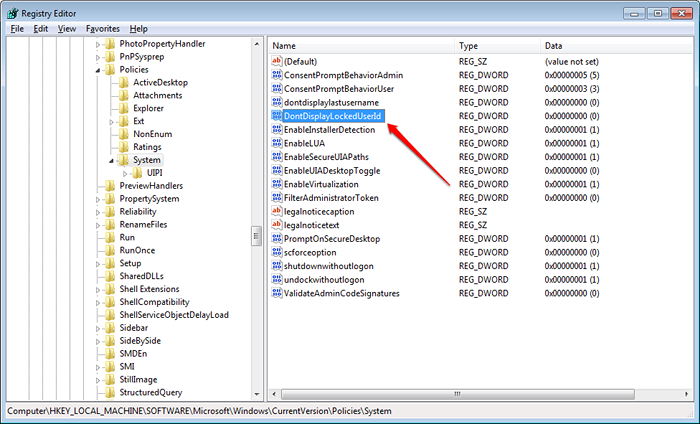
Étape 6
- Définir la valeur dans le Données de valeur déposé en tant que 3. Cliquer sur D'accord bouton une fois que vous avez terminé. Vous avez terminé.
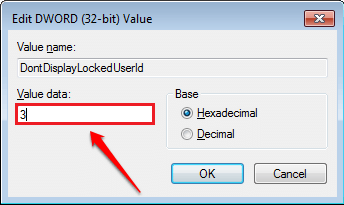
Redémarrer le système pour les modifications à prendre. Voyez si les méthodes ont fonctionné pour vous. Sinon, veuillez laisser des commentaires, nous serions heureux de vous aider. Restez à l'écoute pour plus d'astuces, de conseils et de pirates.
- « Comment empêcher WhatsApp de partager vos données avec Facebook pour le ciblage d'annonces
- Comment ajouter des fichiers / dossiers à différents emplacements dans Google Drive sans copier »

